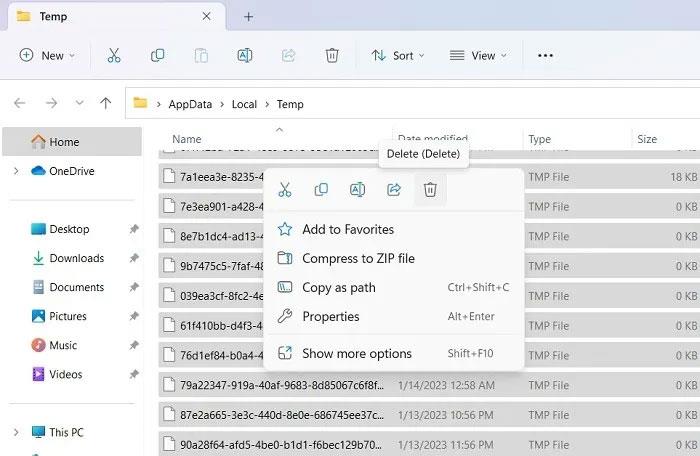Как да промените паролата, запазена на телефон с Android

В момента можем да променяме паролите, запазени на телефони с Android, да актуализираме нови пароли, подобно на редактирането на запазени пароли в Google Chrome.

Когато влезете в телефона си с Android чрез приложението или браузъра, ще бъдете попитани дали искате да запазите паролата си в Google или не. С тази функция за автоматично попълване потребителите бързо ще влизат в акаунтите си, без повече да въвеждат ръчно. И сега можем да променим паролите, запазени на телефони с Android, да актуализираме нови пароли, подобно на редактирането на запазени пароли в Google Chrome . Статията по-долу ще ви напътства как да промените запазените пароли на Android.
Инструкции за промяна на запазени пароли на Android
Етап 1:
В интерфейса на вашия телефон с Android щракнете върху Настройки . След това в този интерфейс потребителят кликва върху приложението Google .
След това превключете към новия интерфейс и щракнете върху Автоматично попълване , както е показано по-долу.
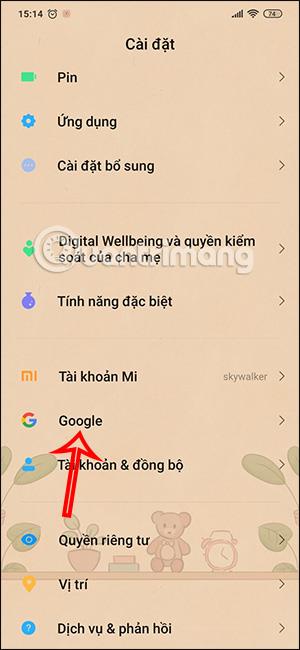

Стъпка 2:
След това щракнете върху настройката за автоматично попълване с Google, за да видите цялата информация, запазена в Google. След това акаунтът в Google , в който сте влезли на телефона, ще се покаже , от който можете да изберете, щракнете върху Продължи , за да преминете към следващата стъпка.
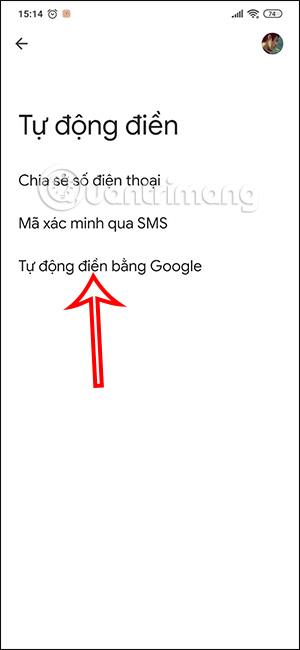
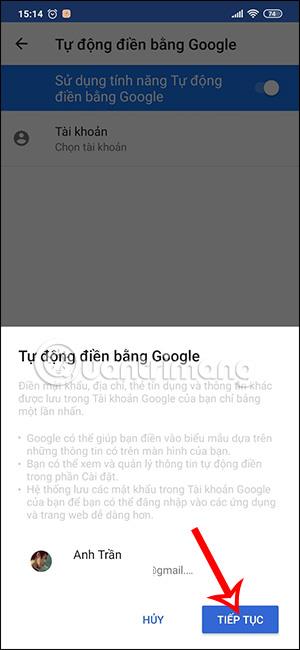
Стъпка 3:
В този момент потребителят ще щракне върху секцията Пароли, за да види всички запазени пароли за акаунти. Тук ще видим всички акаунти, запазени на телефони с Android.
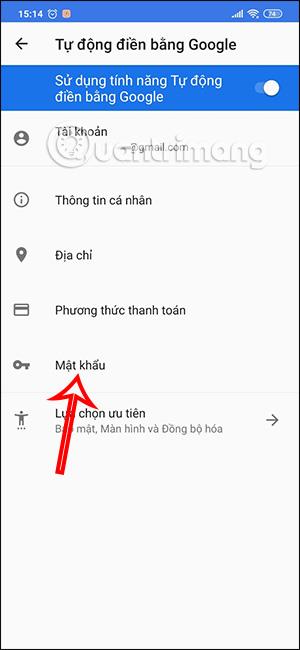

Стъпка 4:
Щракваме върху акаунта , чиято парола искате да промените. Щракнете върху бутона Редактиране , за да промените акаунта или паролата отново. Тук ще щракнете върху реда за парола, за да я промените. Въведете нова парола за акаунта и след това щракнете върху Запазване, за да запазите новата информация за акаунта и сте готови.
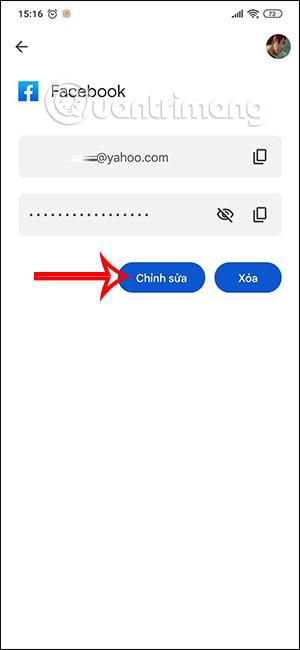
Така Google автоматично ще актуализира паролата за запазения акаунт в Android. И когато влезете, вашият акаунт ще бъде заменен с нова парола.
В момента можем да променяме паролите, запазени на телефони с Android, да актуализираме нови пароли, подобно на редактирането на запазени пароли в Google Chrome.
Можете да промените паролата на акаунта си в Windows 11 от приложението Настройки. Ако не помните паролата си, можете да я нулирате от командния ред.
Чрез функциите за преобразуване на говор в текст в реално време, вградени в много приложения за въвеждане днес, имате бърз, прост и в същото време изключително точен метод за въвеждане.
Както компютрите, така и смартфоните могат да се свързват с Tor. Най-добрият начин за достъп до Tor от вашия смартфон е чрез Orbot, официалното приложение на проекта.
oogle също оставя хронология на търсенията, която понякога не искате някой, заел телефона ви, да вижда в това приложение за търсене на Google. Как да изтриете историята на търсенията в Google, можете да следвате стъпките по-долу в тази статия.
По-долу са най-добрите фалшиви GPS приложения за Android. Всичко е безплатно и не изисква руутване на вашия телефон или таблет.
Тази година Android Q обещава да донесе серия от нови функции и промени в операционната система Android. Нека да видим очакваната дата на пускане на Android Q и отговарящите на условията устройства в следващата статия!
Сигурността и поверителността все повече се превръщат в основна грижа за потребителите на смартфони като цяло.
С режима „Не безпокойте“ на Chrome OS можете незабавно да заглушите досадните известия за по-фокусирано работно пространство.
Знаете ли как да включите Game Mode, за да оптимизирате производителността на играта на вашия телефон? Ако не, нека го проучим сега.
Ако желаете, можете също да зададете прозрачни тапети за цялата телефонна система с Android, като използвате приложението Designer Tools, включително интерфейса на приложението и интерфейса за системни настройки.
Пускат се все повече и повече модели 5G телефони, вариращи от дизайни, типове до сегменти. Чрез тази статия нека незабавно проучим моделите 5G телефони, които ще бъдат пуснати на пазара този ноември.